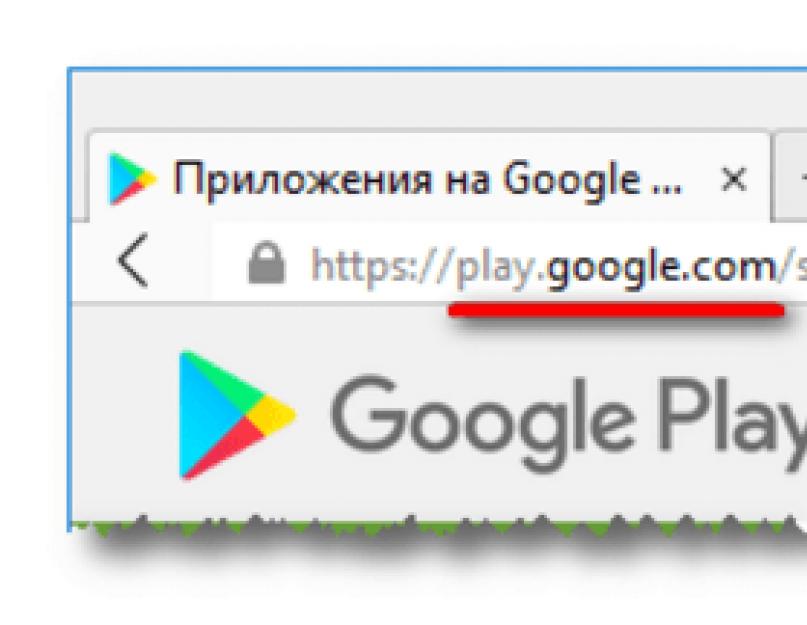Иногда возникает потребность передать APK-файл на другое устройство, но ведь с Google Play мы можем только скачивать и сразу же устанавливать приложение на устройство. Установочный файл нигде не остаётся. Существует несколько способов извлечь файл APK из установленного приложения. О них и поговорим ниже.
Как скачать файл APK из Google Play для установки в телефоне?
Чтобы в Google Play Market скачать APK файл необходимого приложения или игры, вовсе не нужны специальные программы или плагины. Для этого вам нужно перейти в браузере на сайт Google Play и открыть страницу с интересующим приложением.
- Откроем страницу браузере
- В адресной строке вместо домена play.google.com указываем apk-dl.com (ничего больше не трогаем, меняем только домен)


- Нажимаем Enter
- Тут же вас перебросит на страницу с описанием приложения, в которой появится кнопка для сохранения apk файла

- На следующей странице жмем «Start Download »

После нажатия на кнопку, начнется скачивание файла. После завершения загрузки, вам останется только подключить телефон к компьютеру, скопировать установочный файл на смартфон (или планшет) и запустить его для установки.

Главное не забудьте, в настройках вашего девайса должна быть разрешена .
Скачиваем приложения из Play Market без Google Play
Несомненным плюсом сайта apk-dl.com является и тот факт, что он сам по себе служит огромным каталогом приложений. Зайдя на главную страницу сайта, в поисковой строке вы можете ввести название программы или игры которая вас интересует, открыть страницу этого приложения и скачать приложение на свой компьютер, или телефон (если заходите на сайт с телефона).

Как скачать APK файл из Google Play с помощью файлового менеджера Astro File Manager
Для этого, собственно, нужно скачать файловый менеджер . Помимо извлечения APK-файла эта программа может управлять бекапом установленных приложений, просмотром видео и изображений.
Запускаем приложение и делаем свайп влево. Откроется главное меню приложения, где нужно будет нажать на «Менеджер приложений ». После этого у вас откроется окно, показывающее все установленные на вашем устройстве приложения. Ищем в списке приложение, APK-файл которого хотим извлечь и жмём сюда.
В открывшимся окне клацаем на кнопку «Резервная копия » и ждём, пока резервная копия телефона не будет сохранена в памяти телефона. Это и есть наш APK-файл. По умолчанию, программа сохраняет резервную копию в родной памяти устройства, в папке storage/sdcard/bakups/apps .


Как извлечь файл APK из Google Play с ROOT-правами?
Как видно из заголовка, для данного способа необходимо наличие на телефоне ROOT-прав. Как их получить, можете узнать . Также, вам потребуется специальный файловый менеджер ROOT Explorer . Скачать его можете .
Зайдите в это приложение и перейдите папку data/app . Там вы найдёте APK-файлы всех установленных приложений. Вам просто нужно скопировать его куда вы хотите.
Как видите, можно легко и просто скачать и установить в телефон из Google Play apk файл приложения, что позволит вам обходить любые блокировки! Раньше таким способом можно было скачивать даже платные приложения и бесплатно их устанавливать на свой телефон. Но сейчас такой возможности уже нет!
Как разрешить установку приложений из непроверенных источников?
- Заходим в настройки
- Находим пункт «Безопасность »
- Далее пункт «Неизвестные источники »
- Разрешаем установку приложений не из Play Market
Чтобы установить приложение из Google Play на ваше андроид-устройство, можно скачать apk файл на компьютер непосредственно из магазина приложений. Затем, скачанный файл, нужно загрузить с помощью какого-либо файлового менеджера на ваше устройство и произвести установку приложения.
Вы можете спросить: «Зачем это нужно? Не проще ли зайти через устройство непосредственно в сам Google Play и установить нужное приложение или игру?».
Да, действительно, в большинстве случаев нет необходимости использовать данный способ установки приложений, но есть несколько причин, из-за которых нет возможности воспользоваться Google Play напрямую:
- При попытке установки приложения или игры появляется сообщение о том, что они не совместимы с вашим андроид-устройством. В свою очередь, вы точно уверены, что данное приложение или игра должны работать на вашем мобильном устройстве.
- Приложение или игра в Google Play недоступны для установки в вашей стране или регионе.
- Вы хотите установить приложение на устройстве, в котором нет возможности подключения к интернет или которое вообще не поддерживает установку из Google Play.
Как скачать apk файл из Google Play на компьютер
Теперь давайте по пунктам разберемся, как это сделать:
2. Найдите нужное вам приложение или игру.
3. Перейдите на главную страницу приложения и скопируйте его адрес в браузере.

4. Откройте в браузере страницу загрузчика apk файлов apps.evozi.com и вставьте в поле Package name or Google Play URL скопированный ранее адрес.
5. Нажмите кнопку Generate Download Link
 6. После обработки ссылки чуть ниже появится информация о скачиваемом apk файле и кнопка для закачки его на ваш компьютер. Нажмите ее.
6. После обработки ссылки чуть ниже появится информация о скачиваемом apk файле и кнопка для закачки его на ваш компьютер. Нажмите ее.

Вот и все. После окончания процесса загрузки у вас будет полноценный apk файл для установки приложения или игры на ваше андроид-устройство.
Как видите, скачать apk файл из Google Play на компьютер очень просто, но есть одно ограничение – вы можете скачивать только бесплатные приложения и игры. Это сделано для того, чтобы предотвратить применение данного сервиса с целью незаконного (пиратского) использования платных приложений.
Дополнение.
Описанный выше сервис не всегда работает должным образом. Поэтому, если у вас не получилось скачать apk-файл, можете попробовать это сделать с помощью других сайтов, которые работают по аналогичному принципу. Вот их список:
https://androidappsapk.co/apkdownloader/ (добавил пользователь josethuong)
Если требуется дополнить этот список другими сервисам, напишите в комментариях.
Google Play Market - виртуальная витрина контента и приложений для мобильной операционной системы Андроид. На витрине есть полезные программы, игры, фильмы, аудиозаписи, электронные версии глянцевых журналов. В каталоге собраны платные и бесплатные файлы, подключена собственная система оплаты.
Файлы с витрины приложений, разработанной , отсортированы по категориям и выводятся в них соответственно популярности. Для каждой страны, которую устройство определяет автоматически, есть свои лидеры и аутсайдеры, скидки на покупки, уникальный мультимедийный контент.
Оплата за загрузку коммерческих программ, книг, видеозаписей списывается со счета карты, закрепленной за аккаунтом Гугл Плей. Для ее закрепления откройте настройки магазина, выберите пункт «Мой аккаунт», следуйте инструкции.
Особенности магазина PlayMarket
- Поддержка любых версий Андроид.
- Мультиязычность.
- Возможность сортировки контента, программ, простой поиск по каталогу, фильтрация.
- Собственный «Список желаний» - программ, которые запланированы для загрузки или покупки.
- Описания ко всем позициям каталога, снимки экрана, видеозаписи интерфейсов.
- Автоматизация обновлений программ на устройстве по мере выхода новых версий.
Установка приложений для Андроид из Play Market автоматизирована. Вы нажимаете кнопку "Установить", система сама его распаковывает, устанавливает, создает ярлык для запуска на главном экране или во внутреннем меню.
Силами модераторов Google Play Market весь контент для гаджетов отсортирован и собран в одном месте. С помощью маркета миллионы владельцев девайсов на Андроид каждый день эффективно их используют: играют, планируют, работают, читают. Периодически редакционная комиссия Google пополняет уникальный список полезных, быстрых, инновационных приложений для любых целей.
Установка Google Play Market
1 вариант
Установить приложение Play Market можно простым запуском готового файла с расширением *.apk. Единственное условие – у новой и ранее установленной версии программы должен быть один автор. Только такой подход к установке позволит вам избежать риска возникновения ошибки, связанной с несовпадением подписей установленного и устанавливаемого файлов.
2 вариант
Скачайте установочный файл и переименуйте его либо в Phonesky, либо в Vending. Выбор подходящего имени зависит от типа используемого вами устройства:
- если устройство работает под прошивкой GingerBread, то выбирайте имя Vending;
- если устройство работает под прошивкой ICS \ Jelly Bean \ KK, то выбирайте имя Phonesky.
С помощью удобного файлового менеджера ® Root Explorer перемещаем новый файл в папку с названием system\app. На вопрос о замене отвечаем утвердительно. Помните – системный раздел в обязательном порядке нужно смонтировать как r/w!
Следующий шаг – изменение прав доступа новой версии приложения на rw-r-r. Сделать это очень легко – в свойствах выбираем пункт Permissions\Разрешения и снимаем в нем все лишние галки. После снятия отметок выходим из программы.
Выполняем очистку кэша. Найти пункт очистки можно в свойствах Play Market. Обязательно перезагружаемся, так как без перезагрузки необходимые для стабильной работы приложения функции активированы не будут!
Обратите внимание! Способы, перечисленные выше, не подойдут тем людям, на устройствах которых установлены программные оболочки MIUI, AOSP или CyanogenMod. В том случае, если у вас появится желание перейти на эти виды прошивок, то знайте – дополнительно вам нужно прошить GApps (тщательно подобранный набор приложений, в состав которого и входит Play Market).
Устанавливать Play Market нужно с соблюдением всех вышеупомянутых правил. Любая ошибка может привести к нестабильной работе популярной программы или же вовсе к невозможности ее запуска.
Пользователи смартфонов на базе операционной системы Android привыкли загружать и устанавливать все приложения через специально созданный для этих целей сервис Play Маркет. Однако в некоторых случаях появляется необходимость загрузки установочного файла на компьютер, и тогда появляются проблемы. В этой статье будет рассказано не только, как выполнить загрузку установочного APK-файла, но и зачем это вообще нужно.
Как скачать apk файл из Google Play на компьютер
Сразу перейдем к одному из способов загрузки приложения непосредственно из Google Маркета. Он подразумевает использование специального сервиса под названием apps.evozi.com, с которым довольно просто работать даже рядовому пользователю компьютера.
- Откройте любой браузер на компьютере.
- Перейдите на официальный сайт сервиса Play Маркет .
- С помощью поиска или разделения по категориям отыщите желаемое для загрузки на компьютер приложение и откройте его.
- Скопируйте ссылку на страницу приложения. Сделать это можно через контекстное меню, нажав по выделению правой кнопкой мыши и выбрав опцию «Копировать».
- Перейдите на онлайн-сервис apps.evozi.com.
- На главной странице вставьте в поле для ввода ранее скопированную ссылку.
- Нажмите кнопку «Generate Download Link».

Зачем это нужно?
Как скачать APK-файл из Google Play, мы разобрались, однако многие пользователи попросту не понимают зачем это делать, ведь проще зайти в магазин приложений со смартфона и выполнить все действия именно там. Безусловно, это намного проще, однако бывают случаи, когда данная методика никак не может быть исполнена:
- если хотите установить игру на смартфон, но у вас нет аккаунта от Google или вы забыли от него пароль;
- вы хотите установить приложение с региональными ограничениями;
- использовать приложения для запуска на компьютере;
- выполнить инсталляцию приложения на смартфоне, который не подключен к интернету;
- установить желаемое ПО, если Play Маркет не запускается или выдает ошибку.
Как можно заметить, поводов для загрузки установочного файла на компьютер не так уж и мало, как могло показаться на первый взгляд.
Если вы твердо решили произвести загрузку APK-файла на компьютер, тогда далее по тексту будут разобраны еще три способа, как это можно сделать.
Скачиваем.apk файл на компьютер из Google Play
Второй способ, как скачать файл APK на компьютер непосредственно из самого Play Маркета, мало чем отличается от предыдущего, но для кого-то он может показаться намного проще.
- В браузере откройте сайт Play Маркета и найдите желаемое для загрузки приложение. Если вы не знаете, как это сделать, обратитесь к первым трем пунктам предыдущего руководства.
- Нажмите левой кнопкой мыши по адресной строке.
- Удалите из ссылки следующую часть: «https://play.google.com».
- Замените ее следующим содержанием: «https://apk-dl.com».
- Нажмите клавишу Enter для перехода на сайт загрузки.
- Нажмите кнопку «Download apk File».

Сразу после этого начнется загрузка установочного файла приложения на компьютер. После окончания этого процесса его можно будет перенести на смартфон и произвести установку.
Raccoon APK Downloader
В отличие от предыдущего метода, этот подразумевает использование специальной программы под названием Raccoon APK Downloader. Поэтому установите ее на свой компьютер перед началом выполнения инструкции:
- Запустите программу и введите в соответствующую форму логин и пароль от Google.
- Произведите регистрацию нового виртуального устройства. Для этого выберите первый пункт в меню и нажмите «Next».
- Откроется главное меню программы, где можно будет произвести поиск желаемого для загрузки приложения через поисковое поле.
- Отыскав нужное приложение, нажмите кнопку «Download», чтобы скачать его.

После этого начнется загрузка. Чтобы открыть папку, в которую оно было скачано, нажмите по кнопке с иконкой лупы, а в следующем окне по кнопке «Show Files».
APKPure и APKMirror
Напоследок рассмотрим два довольно схожих сайтов: APKPure и APKMirror . Между собой они очень схожи. Это два сервиса, являющиеся клонами Play Маркета. В их базе данных можно отыскать любое приложение из магазина и произвести загрузку на компьютер. Отличие же заключается в том, что в APKPure вы загружаете последнюю версию ПО, а в APKMirror предоставляется возможность выбрать желаемую.
Установка приложений из Google Play Маркета процесс простой и понятный даже тому, кто впервые взял в руки Android планшет или смартфон – для этого вам достаточно просто ткнуть пальцем в кнопку «установить».
Тем не менее, если вам по какой-либо причине нужно скачать APK файл приложения или игры (например, недоступных в вашем регионе), такой возможности магазин приложений Google вам не предоставит. Я уже описывал пару способов скачивания APK файла на ПК с помощью программы Real APK Leecher или с помощью расширения к браузеру Chrome, APK Downloader , однако, первый из них требует предоставления ваших персональных данных, а второй уже, похоже, давно не работает. Сегодня я хочу рассказать вам, как еще можно скачать APK файл приложения из Google Play.
Причем этот, третий по счету способ достаточно прост и что немаловажно – безопасен. Сделать это можно с помощью нового онлайн-сервиса APK Downloader, который позволяет скачать из Google Play любое (естественно – бесплатное) приложение в виде APK файла.
Несмотря на то, что сервис APK Downloader имеет только англоязычный интерфейс, процесс скачивания apk файлов приложений с его помощью достаточно прост и интуитивно понятен.
При этом вам не придется нигде регистрироваться или предоставлять данные своего доступа к учетной записи Google – всё что вам нужно – это ссылка на приложение в Play Маркете, которую вы можете скопировать из адресной строки своего браузера.
Например, если вы хотите скачать APK файл приложения Speed Test, найдите его в веб-версии Play Маркета и скопируйте его адрес из адресной строки браузера:

После этого прейдите на сайт APK Downloader и вставьте адрес в соответствующее поле ввода, после чего кликните по «Generate Download Link» (вы также можете ввести просто имя приложения и APK Downloader попытается его найти самостоятельно, но это ему не всегда удается сделать правильно). Через несколько секунд или мнут (до 5 минут), появится кнопка с текстом «Click here to download …..» нажав на которую вы скачаете APK файл нужного вам приложения.
В связи с особенностями работы сервиса, он может иногда скачивать не самый свежий APK файл, а его предыдущую версию. В этом случае нажмите на «Advanced Settings», отметьте «Force refetch apk file from Google Play» и скачайте APK файл заново. Но, имейте в виду, что пользоваться этой опцией следует только лишь в указанном случае, иначе разработчики сервиса будут вынуждены убрать эту функцию.
Кроме ссылки на скачивание APK файла, APK Downloader также умеет генерировать QR код, если вы хотите скачать файл прямо на ваш Android планшет или смартфон. Для этого кликните по ссылке QR Code: «View», расположенной в описании файла.
Все очень просто, не правда ли? Теперь нам не нужно лопатить Интернет в поисках свежей версии нужного APK файла и при этом переживать о том, чтобы в него не было добавлено никакого вредоносного кода – мы всегда можем получить нужное приложение прямо из первоисточника.